Github入门教程(新版)
GitHub 的介绍与使用
GitHub
注册一个账号
直接在首页注册即可啦

要注意的是 第一项 username 别人是可见的 后面修改也会比较麻烦,所以起个好名字很重要
个人主页介绍
刚注册好的页面类似这样,只不过还没有自己的repositories(项目仓库),stars(收藏)

Overview板块
这里是你的主页部分

下拉之后,是你创建,修改,提交的一些细节记录

项目仓库板块 Repositories
这里展示你的项目(自己创建的,fork他人的)

也可以进行项目查找工作(包括对类型,语言的筛选)
也可以点击`New` 绿色的按钮,进行项目创建
项目管理板块Projects
这里你可以描述有关项目的细节,如:拉去请求,注释,议题

我暂时还没用到……包注册表板块Packages
官方给的介绍是:GitHub 包注册表 是一种软件包托管服务,允许您私下或公开托管软件包,并将包用作项目中的依赖项(暂时用不上)

收藏板块Stars
这里是我们收藏的项目啦
当我们遇到好的项目,想要以后经常看的话,点击项目上方的Star即可,项目就会被收藏啦
改版后,star 放到了头像下方

两个关注板块 Followers Following
顾名思义,就是我们关注的技术大佬,还有关注我们的粉丝啦

创建项目仓库
创建自己的项目仓库,有很多种方法,下面列举两种常用的
- 点击右上角的加号,选择
New repository即可

- 在仓库板块,直接点击
New即可

创建项目
点击新建后
页面如下

需要填的内容有:
- 仓库名称
- 描述
- 仓库是否公开
- 是否自动创建 README.md (用于仓库的进一步描述,在项目目录的下方显示)
例如

点击 Create rrepository 后
自动跳转到仓库首页

仓库页面功能介绍
这里介绍一些常用功能,足以满足初学者

为仓库新建文件和文件夹
点击 Create File 后
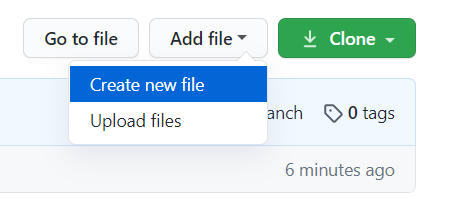
进行命名


然后点击 Commit new file 即可
页面自动跳转
创建完成

创建文件夹的话,加上 / 即可, Document为文件夹名
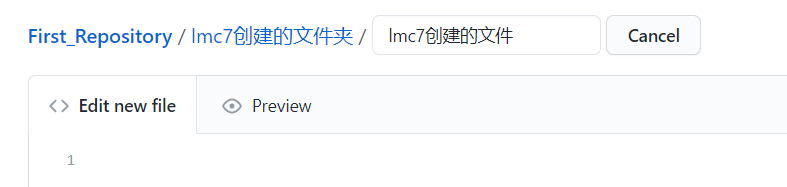
创建完成


观摩大神的项目
点击页面上方的 Explore

可以看到上面的选择栏有众多选项可以选择

Github的使用暂时我只想到这些(git 以后单独出一版)
下面来集中解决一些问题
关于Github访问慢的问题
在国内,Github 一直存在访问慢,图片不加载 仓库代码下载极慢甚至失败的问题
现在大多数的方法就是修改本机的host文件
host文件位置
C:\Windows\System32\drivers\etc
就是利用浏览器根据url在发送请求前,先去查找本机的 host 文件 若有,直接访问对应的服务器
下面是我的host文件对于 Github 的ip地址
# GitHub Start
140.82.114.3 github.com
199.232.69.194 github.global.ssl.fastly.net
192.30.253.119 gist.github.com
151.101.184.133 assets-cdn.github.com
151.101.184.133 raw.githubusercontent.com
151.101.184.133 gist.githubusercontent.com
151.101.184.133 cloud.githubusercontent.com
151.101.184.133 camo.githubusercontent.com
151.101.184.133 avatars0.githubusercontent.com
151.101.184.133 avatars1.githubusercontent.com
151.101.184.133 avatars2.githubusercontent.com
151.101.184.133 avatars3.githubusercontent.com
151.101.184.133 avatars4.githubusercontent.com
151.101.184.133 avatars5.githubusercontent.com
151.101.184.133 avatars6.githubusercontent.com
151.101.184.133 avatars7.githubusercontent.com
151.101.184.133 avatars8.githubusercontent.com
# GitHub End
直接放到 后面即可
若是权限不够
先在其他位置创建同名文件 先将原 host 文件的内容 复制粘贴到里面
然后后面加上 上面的 ip url 解析绑定
这样 访问慢,图片不显示的问题就解决了
对于下载慢的问题
可以通过 国内版github 码云来解决
先将github 上仓库的url 复制 注意一定要是 https

点击导入仓库

在这里填入即可

点击导入就可,一般速度很快

点击下载压缩包即可

当然,码云上也有很多好项目,但完全被我用成了下载工具(狗头)
Github入门教程(新版)的更多相关文章
- github入门教程:第一步
[git教程] 以前在网上找过一些,见 http://www.wojilu.com/Forum1/Topic/702 我自己会一边学,一边写教程,过程中有不明白的,会跟大家请教交流. ----- ...
- GitHub 入门教程
一.前言 编程进阶的道路是坎坷的,没有任何捷径.这个时期只能是积累.吸收.学习.坚持,做到量的积累,到质的飞跃 古语有云:'书山有路,勤为径'.'不积跬步,无以至千里' 编程是一个动手实践性的学科,多 ...
- 转 手把手教你最简单的开源项目托管GitHub入门教程
传送门 自从google code关闭了下载服务了之后,GitHub作为了目前最好用的免费开源项目托管站点,众多开源项目都托管在github,其中不乏著名的播放器MPC-HC. 不习惯于英文的朋友,难 ...
- GitHub入门教程 Hello World for GitHub
Intro 1.简介 What is GitHub? 2.什么是github? Create a Reposi ...
- 【转】Github入门教程
原文 http://www.eoeandroid.com/thread-274556-1-1.html [初识Github] 首先让我们大家一起喊一句“Hello Github”.YEAH!就是这样. ...
- 手把手教你最简单的开源项目托管GitHub入门教程
自从google code关闭了下载服务了之后,GitHub作为了目前最好用的免费开源项目托管站点,众多开源项目都托管在github,其中不乏著名的播放器MPC-HC. 不习惯于英文的朋友,难免少不了 ...
- github入门教程
1.下载git windows 客户端 https://git-for-windows.github.io/ 2.配置github 安装windows客户端以后,在里面输入如下命令 首先在本地创建ss ...
- Git和Github入门教程
一.常用命令 所有命令前都要加 git,如表中的init是指 git init.点击命令可直接跳转至本文第一次使用的地方.以下命令都在命令行里执行. 1.本地命令 行为 命令 备注 初始化 init ...
- 专为设计师而写的GitHub快速入门教程
专为设计师而写的GitHub快速入门教程 来源: 伯乐在线 作者:Kevin Li 原文出处: Kevin Li 在互联网行业工作的想必都多多少少听说过GitHub的大名,除了是最大的开源项目 ...
- 最详细的github快速入门教程
一:下载github 二:安装GitHub 下载之后点击 进行安装过程,安装之后桌面上会有两个图标,如下图 三:新建项目 GitHub是图形界面模式,Git Shell是命令行模式,在Windows系 ...
随机推荐
- facebook分享不能显示图片链接问题
<meta property="og:url" content="http://www.nytimes.com/2015/02/19/arts/internatio ...
- React Native 开发环境搭建——nodejs安装、yarn安装、JDK安装多个版本、安装Android Studio、配置Android SDK的环境变量
一.React Native介绍 二.开发环境的搭建 2.1.Node.js安装 Node.js要求14版或更新 https://nodejs.org/en 查看版本: 2.2.yarn安装 Yarn ...
- Disruptor-源码解读
前言 Disruptor的高性能,是多种技术结合以及本身架构的结果.本文主要讲源码,涉及到的相关知识点需要读者自行去了解,以下列出: 锁和CAS 伪共享和缓存行 volatile和内存屏障 原理 此节 ...
- C++核心知识回顾(自定义数据类型)
复习C++ 类 自定义数据类型最灵活的方式就是使用C++的类结构 现在定义一个货币类型Currency: enum signType{PLUS,MINUS}; class Currency { pub ...
- hackathon 复盘:niche 海外软件工具正确的方法 6 个步骤
上周末,去参加了北京思否 hackathon,两天时间内从脑暴 & 挖掘软件 IDEA -> Demo 研发路演,这次经历让我难忘.这里我的看法是每个开发者圈友,都应该去参加一次 hac ...
- for of 和 for in 的区别
1 var arr = ["f", "6", 3, "a", 7]; 2 var obj = { name: "shun" ...
- PaddlePaddle-快速入门
PaddlePaddle-快速入门 终于进入到新手入门第四课啦~在最后一门课中我会给大家讲解如何快速入门PaddlePaddle,并让大家跑通一个小demo来熟悉PaddlePaddle的基本命令. ...
- vue页面中展示markdown以及katex公式
场景 数据库中有markdown语法的字符串,需要展示为正常的页面,难点在于其中的katex数学公式 解决方式 使用showdown及其族系插件 npm i showdown npm i showdo ...
- Extjs4 Tree Grid 综合示例(展开、编辑列、获取数据)
用json数据模拟后端传回来的结果,Extjs tree支持两种类型的结构,一种是带children属性的嵌套式的数据,一种是扁平的,每条记录带pid的数据,带pid的添加配置项可以自动解析成树形结构 ...
- 2022-12-08:给定n棵树,和两个长度为n的数组a和b i号棵树的初始重量为a[i],i号树每天的增长重量为b[i] 你每天最多能砍1棵树,这天收益 = 砍的树初始重量 + 砍的树增长到这天的总
2022-12-08:给定n棵树,和两个长度为n的数组a和b i号棵树的初始重量为a[i],i号树每天的增长重量为b[i] 你每天最多能砍1棵树,这天收益 = 砍的树初始重量 + 砍的树增长到这天的总 ...
